Cada vez que CCC ejecuta una tarea de copia de seguridad o restauración, los resultados y estadísticas de dicha tarea quedan registrados y mostrados en la ventana del Historial de tareas de CCC. Para ver el historial de tareas, pulse el botón Historial de tareas en la barra de herramientas o seleccione la opción Historial de tareas en el menú Ventana.
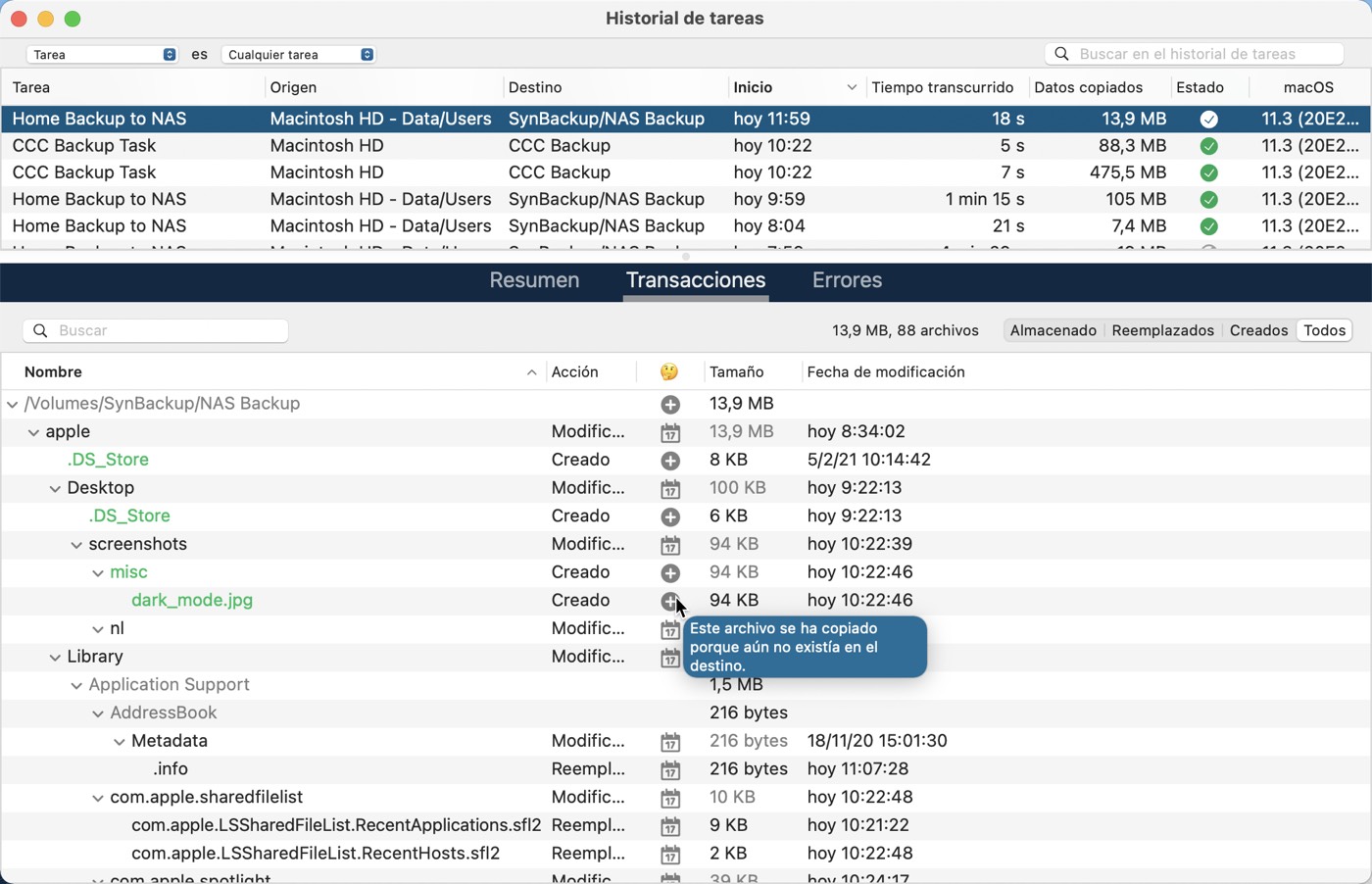
Los eventos de sus tareas pueden filtrarse y ordenarse por nombre de tarea, origen, destino, hora de inicio o estado. CCC muestra un máximo de 2000 entradas en el historial de tareas. Cada evento indica cuándo se inició la tarea, cuánto tiempo llevó, cuántos datos se copiaron, el estado general de la tarea, y la versión de CCC y de macOS en el momento del evento. Hay disponibles más columnas que están ocultas por omisión (por ej., versión de CCC, tamaño total, ajustes); pulse con el botón secundario en la fila de encabezamientos para seleccionar qué columnas deben estar visibles.
El color del indicador de estado significa lo siguiente:
 Verde: La tarea ha finalizado correctamente
Verde: La tarea ha finalizado correctamente Amarillo: La tarea finalizó, pero se produjeron errores al transferir algunos archivos
Amarillo: La tarea finalizó, pero se produjeron errores al transferir algunos archivos Rojo: Se produjo un error que impidió que la tarea finalizara
Rojo: Se produjo un error que impidió que la tarea finalizara Gris: La tarea se canceló
Gris: La tarea se canceló
Análisis: ver detalles sobre las modificaciones llevadas a cabo por la tarea de copia de seguridad
Al activarlo para una tarea concreta, CCC registrará información detallada sobre as transacciones que se llevaron a cabo durante la tarea, como los archivos copiados, archivos actualizados, carpetas creadas o actualizadas, y archivos eliminados o almacenados. Cada transacción indica el tamaño y la fecha de modificación del archivo en el momento de la copia de seguridad, y qué acción se aplicó a ese elemento. Un icono de estado en la columna «🤔» indica por qué se llevó a cabo esa acción; por ejemplo, puede que un archivo se haya modificado porque su tamaño o fecha de modificación no coincidían en el origen y el destino. Puede pasar el puntero del ratón sobre este icono para ver información detallada sobre las diferencias registradas para ese elemento concreto.
Acciones aplicadas a archivos y carpetas
- Creada: (solo carpetas) esta carpeta se ha creado en el destino porque aún no existía.
- Modificada: (solo carpetas) los atributos de la carpeta se han modificado en el destino (por ej., fecha de creación, permisos, propietarios).
- Reemplazado: (solo archivos) el archivo se ha reemplazado porque no coincidía el tamaño, fecha de modificación o suma de control.
- Actualizado: (solo archivos) el contenido del archivo no ha cambiado, pero los atributos del archivo se han actualizado (por ej., fecha de creación, permisos, propietarios).
- Clonado: (solo archivos) el archivo no se ha copiado, sino que se ha creado mediante la función «clonefile» del sistema de archivos APFS (solo aplicable cuando el origen y el destino son carpetas dentro del mismo volumen APFS).
- Eliminado: el archivo o carpeta se ha eliminado (recuerde que, si las instantáneas están activadas en el destino, el elemento podría estar contenido en una instantánea).
- Archivado: el archivo o carpeta se ha movido a la carpeta «_CCC SafetyNet».
- Indexado: El archivo no se ha vuelto a copiar, pero CCC ha leído el archivo de origen al completo y ha calculado una suma de control del archivo como referencia futura.
Ver el elemento actual en el origen o el destino, ver versiones anteriores
Haga clic con el botón secundario en una transacción para ver un menú contextual con opciones específicas de ese elemento. Si hay disponibles versiones anteriores de un archivo en una instantánea, aparecerán enumeradas en el submenú Versiones. Tenga en cuenta que estas opciones estarán desactivadas si sus volúmenes de origen y de destino no están montados.
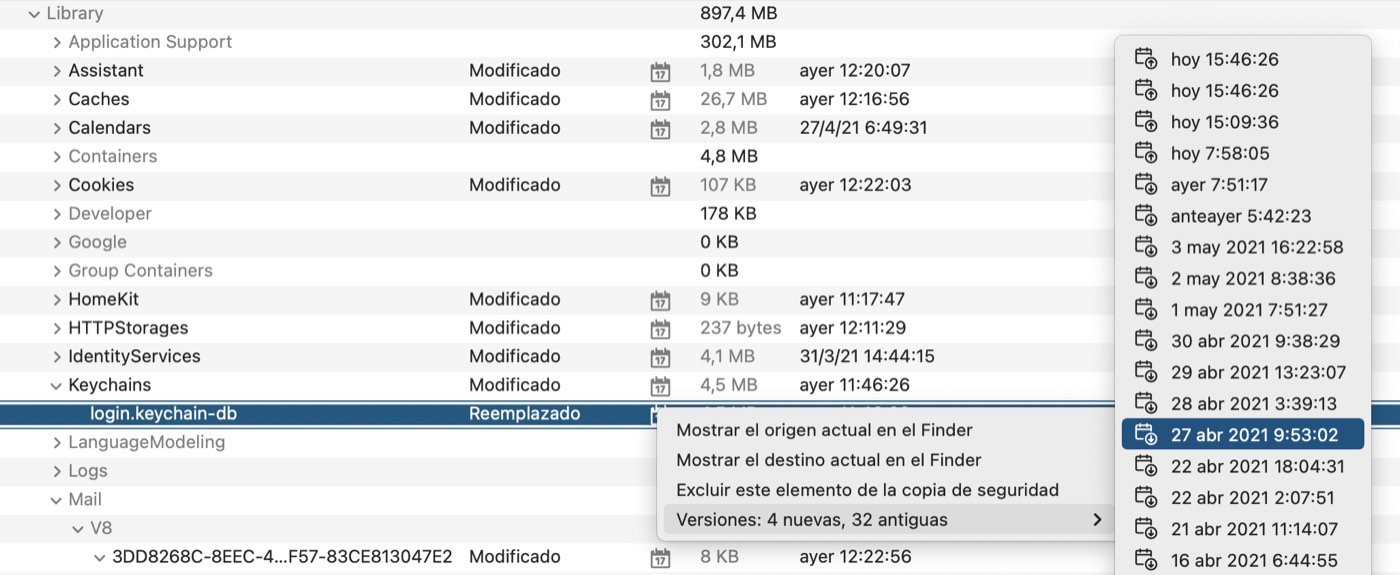
CCC le indicará que borre el análisis de una tarea si cambia su origen o destino
Las transacciones guardadas dentro del análisis de una tarea son específicas del origen y el destino que se seleccionaron cuando se ejecutó la tarea. Al cambiar el origen el destino de una tarea, CCC le pedirá que borre los registros actuales de análisis, o bien que cree una tarea nueva. Borrar los registros de análisis no afectará a ninguno de los datos contenidos en el origen ni en el destino: solo borra el registro de los cambios realizados anteriormente en el destino. Al borrar los registros de análisis, ya no podrá ver las transacciones en la ventana del Historial de tareas > pestaña Análisis, y tampoco podrá verificar la integridad de los archivos del origen o el destino respecto al «último estado conocido».
Si ya no necesita un registro de los cambios realizados anteriormente en el destino, o si ha borrado el destino, entonces le recomendamos borrar los registros de análisis.
Por otra parte, si va a configurar una nueva pareja origen-destino, le recomendamos que cree una nueva tarea con ese fin. Lo ideal es tener una tarea independiente para cada pareja origen-destino que tenga, de modo que no tenga que hacer cambios constantes a la configuración de origen y de destino.
Documentación relacionada
Errores
Hay muchos problemas de hardware y del sistema de archivos que pueden afectar a las unidades de su Mac. Los daños en el sistema de archivos o en el hardware son comunes, y CCC ofrece consejos expertos cuando se producen errores. La ventana del Historial de tareas de CCC muestra los errores de todas sus tareas de copia de seguridad, así como detalles sobre cualquier error producido. CCC enumera estos errores, los analiza en busca de problemas habituales y los explica en un lenguaje sencillo con sugerencias fáciles de entender para solucionar el problema.
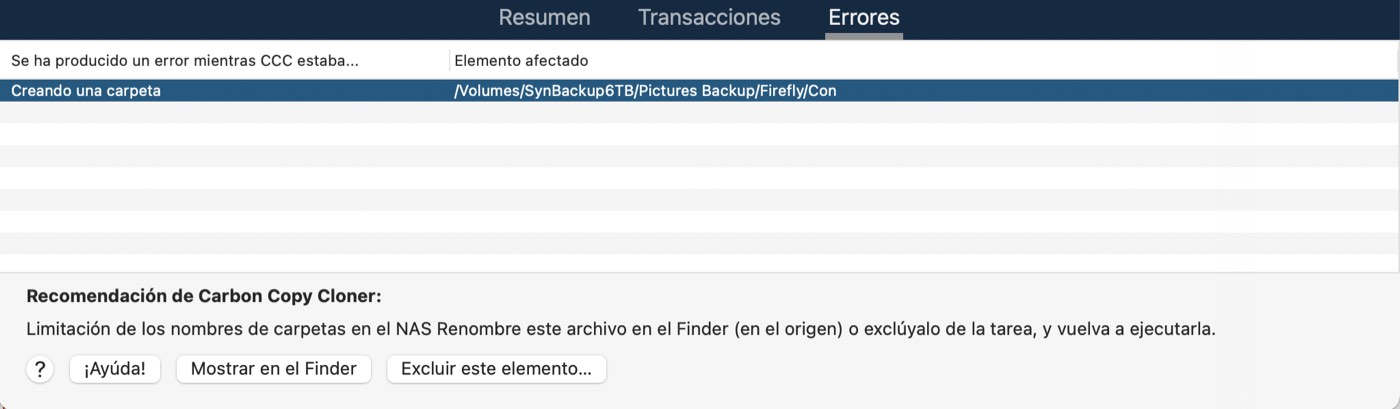
Exportar una lista de archivos afectados
Si desea guardar una lista de los archivos afectados en la tabla de errores, seleccione los elementos afectados (o pulse Comando+A para Seleccionar todo) y, a continuación, seleccione Copiar en el menú Edición de CCC (o pulse Comando+C) para copiar la lista de elementos al portapapeles. Recuerde que no necesariamente todos los errores serán iguales. Cuando exporta una lista de archivos se pierde la información contextual de cada archivo individual. Vuelva a la ventana del Historial de tareas de CCC para ver la información contextual y los consejos relativos a cada archivo.
Ayuda ante errores comunes
Cuando se producen errores, CCC clasificará el error y ofrecerá consejos para solucionarlo. Para ciertos errores, CCC ofrecerá botones útiles en la parte inferior de la ventana del historial de tareas que, por ejemplo, abrirán Utilidad de Discos o mostrarán un archivo dañado en el Finder. Si el archivo afectado es uno que no hace falta incluir en la copia de seguridad, pulse el botón para excluirlo de la tarea de copia de seguridad y evitar errores futuros con ese archivo. Pulse cada error para ver qué recomendación ofrece CCC para solucionarlo. Si no consigue solucionar algo, si el número de errores le supera o si los consejos de CCC por sí solos no le ayudan a solucionar el problema, pulse el botón «¡Ayuda!» para enviar un resumen del problema a la Plataforma de ayuda de Bombich Software.
Documentación relacionada
Panel de tendencias de la tarea
Para ver estadísticas en el tiempo de una tarea concreta, haga clic con el botón secundario en el evento de una tarea y seleccione Mostrar panel de tendencias de la tarea. Puede visualizar las tendencias de la tarea de acuerdo al tiempo transcurrido, el tamaño total del conjunto de datos, el número de archivos copiados, la cantidad de datos copiados o el tamaño del archivo más grande. Pase el puntero por encima de la gráfica para ver los detalles de cada evento. Haga clic en un evento para mostrarlo en la ventana del Historial de tareas.
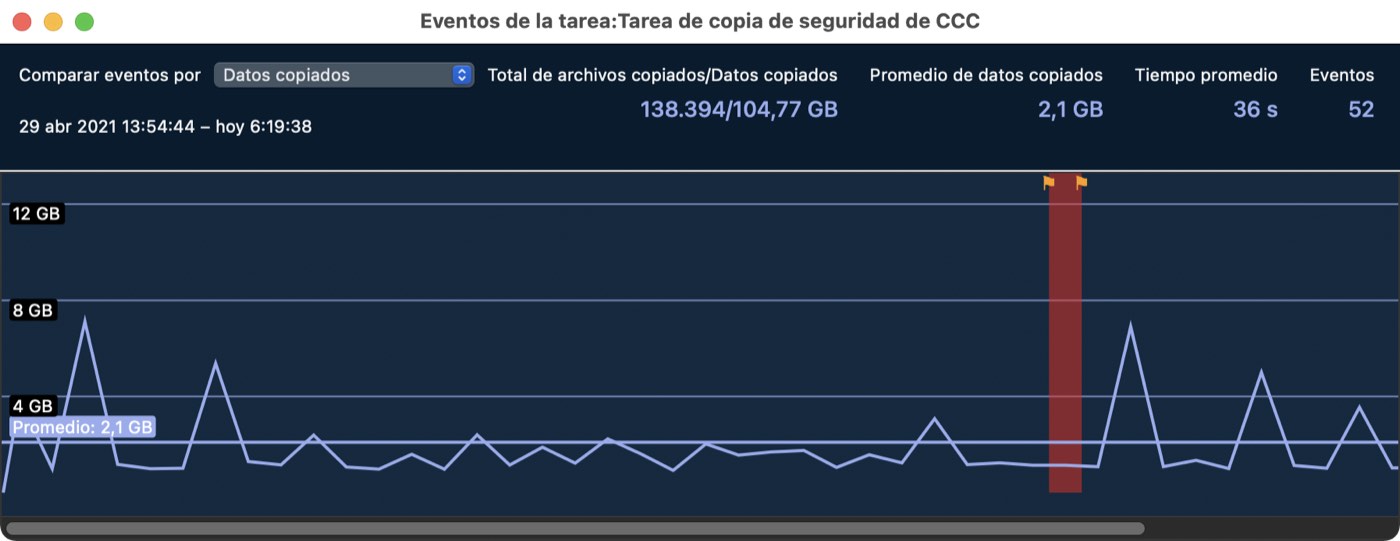
¿Puedo eliminar eventos de la ventana del Historial de tareas de CCC?
Para borrar uno o más eventos de la tarea de la tabla de historial, seleccione los eventos, haga clic con el botón secundario en la selección y seleccione Eliminar en el menú contextual. Eliminar eventos de tarea en la ventana del Historial de tareas no influye en la copia de seguridad, solamente elimina el evento de la ventana del Historial de tareas de CCC, además de cualquier transacción almacenada en la base de datos del historial de tareas de CCC. Debe haber iniciado sesión con un usuario administrador para eliminar eventos del historial de tareas.
Si desea borrar todo el historial de tareas de CCC, abra la ventana del Historial de tareas y, a continuación, seleccione Borrar el historial de tareas... en el menú Tarea de CCC.
